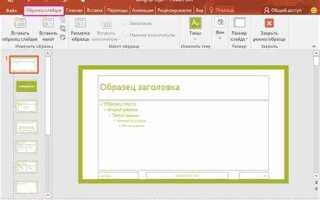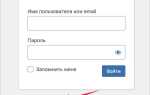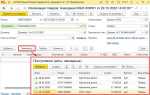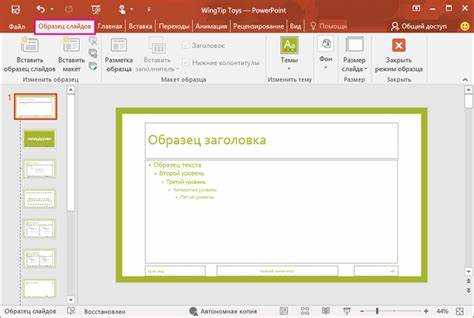
В PowerPoint копирование слайдов – базовая, но часто недооценённая операция. В зависимости от версии программы и специфики задачи, есть несколько способов, позволяющих сделать это максимально быстро. Например, сочетание клавиш Ctrl + D дублирует выбранный слайд мгновенно, без использования контекстного меню или ленты инструментов.
Если требуется перенести слайд в другую презентацию, достаточно выделить нужный слайд в режиме сортировщика, нажать Ctrl + C, затем в окне второй презентации – Ctrl + V. При этом PowerPoint предложит сохранить исходное оформление или применить стиль целевой презентации. Это особенно полезно, когда презентации оформлены в разных темах.
Также поддерживается перетаскивание: зажав Ctrl, можно переместить слайд внутри одной презентации, просто перетянув его мышкой – это создаст его копию в выбранном месте. Такой метод удобен при работе с большими проектами, где нужно быстро воспроизвести структуру или логику показа.
Как скопировать слайд с помощью Ctrl+C и Ctrl+V
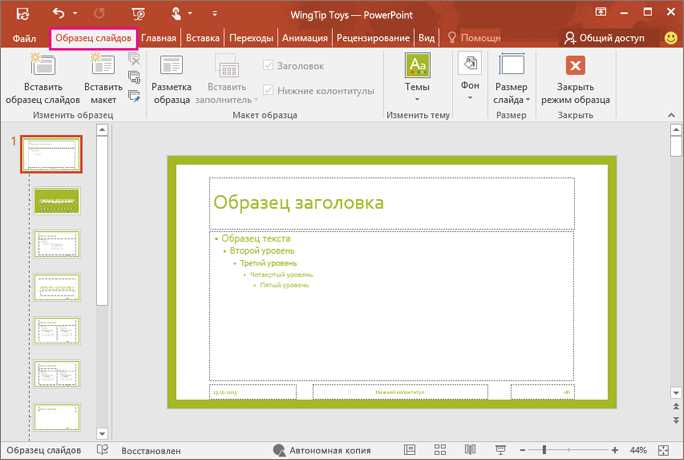
Выделите нужный слайд в левой панели PowerPoint, где отображаются миниатюры. Щелкните по нему один раз, чтобы он стал активным.
Нажмите Ctrl+C – слайд будет скопирован в буфер обмена. Чтобы вставить его, перейдите в нужное место списка слайдов и нажмите Ctrl+V. Новый слайд появится сразу после выбранного.
Совет: если нужно вставить слайд в начало или конец презентации, сначала выберите соответствующий слайд, затем используйте Ctrl+V. Для вставки копии в другую презентацию откройте её параллельно и выполните вставку там.
Копируются не только текст и изображения, но и анимации, переходы, форматирование. При этом нумерация слайдов обновляется автоматически.
Как дублировать слайд через вкладку «Главная»
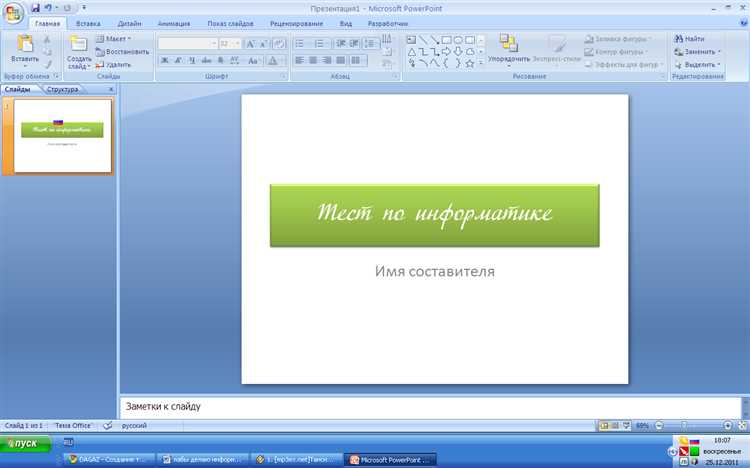
Выделите нужный слайд в левом списке миниатюр. Один клик – слайд активен, а рамка подсвечена.
Перейдите во вкладку «Главная» на верхней панели инструментов.
В группе «Слайды» нажмите кнопку «Создать слайд» с иконкой стрелки вниз. Появится выпадающий список.
Выберите пункт «Дублировать выбранные слайды». Копия появится сразу после оригинала и будет полностью идентична по содержанию и оформлению.
Изменения в дубликате не затрагивают исходный слайд – это два независимых объекта.
Как перетащить слайд с зажатой клавишей Ctrl

Откройте презентацию в режиме структуры или сортировщика слайдов. Найдите слайд, который требуется скопировать. Зажмите клавишу Ctrl на клавиатуре.
Удерживая Ctrl, щёлкните левой кнопкой мыши по нужному слайду и перетащите его в желаемое место в структуре. При этом рядом с курсором появится символ «плюс» – это означает, что создаётся копия, а не перенос.
Отпустите кнопку мыши, затем клавишу Ctrl. Новый слайд моментально появится в указанной позиции, полностью дублируя содержимое исходного. Такой метод позволяет быстро копировать слайды с сохранением всех объектов и настроек анимации.
Чтобы скопировать сразу несколько слайдов, выделите их с зажатой клавишей Ctrl, затем выполните те же действия перетаскивания. Это особенно удобно при работе с шаблонами и повторяющимися блоками.
Как вставить скопированный слайд в другую презентацию
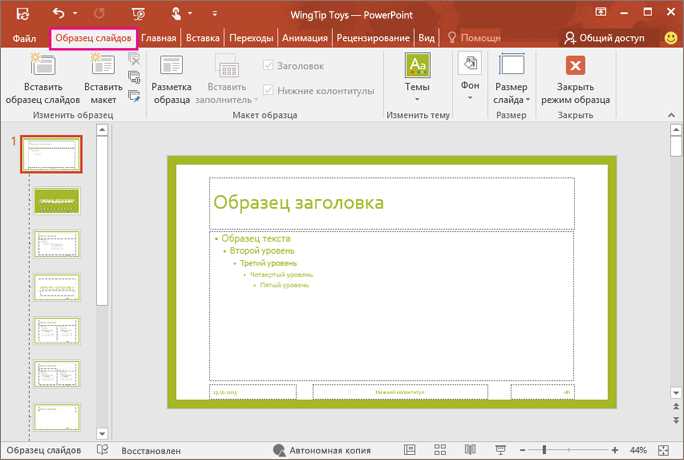
Чтобы вставить ранее скопированный слайд в другую презентацию PowerPoint, выполните следующие действия:
- Откройте файл презентации, в которую хотите вставить слайд.
- В левой панели с миниатюрами выберите место, после которого должен появиться новый слайд. Щёлкните по соответствующему слайду.
- Нажмите комбинацию клавиш Ctrl + V или кликните правой кнопкой мыши и выберите «Вставить».
После вставки PowerPoint предложит два варианта оформления:
- Использовать оформление источника – слайд сохранит оригинальный дизайн.
- Использовать оформление назначения – слайд будет приведён к стилю текущей презентации.
Для переключения между вариантами щёлкните на иконку параметров вставки в правом нижнем углу вставленного слайда и выберите нужный стиль.
Если вставляется несколько слайдов, порядок сохранится. Повторная вставка возможна сразу после копирования – буфер сохраняет данные до следующей операции копирования.
Как скопировать слайд между открытыми окнами PowerPoint
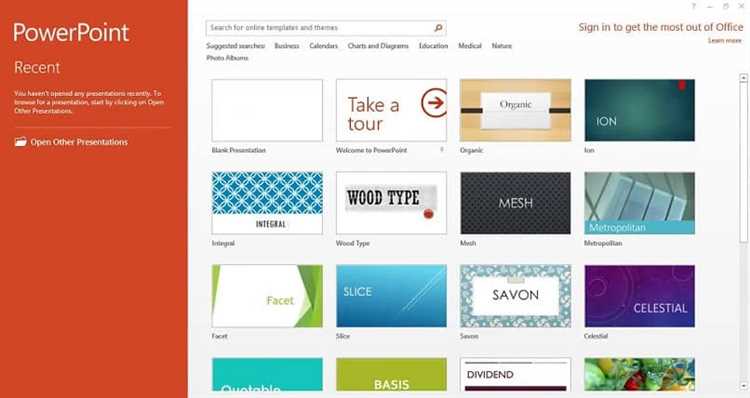
Откройте оба файла PowerPoint в отдельных окнах. В окне с исходной презентацией перейдите в режим сортировщика слайдов или в левую панель с миниатюрами. Выделите нужный слайд, нажав на него один раз.
Нажмите сочетание клавиш Ctrl + C для копирования выбранного слайда. Переключитесь в окно целевой презентации. Установите курсор в панель миниатюр в том месте, куда хотите вставить слайд.
Нажмите Ctrl + V для вставки. PowerPoint автоматически создаст копию слайда с сохранением всех элементов и форматирования.
Если требуется вставить несколько слайдов, выделите их, удерживая Ctrl и кликая по каждому, или выделите диапазон слайдов с помощью Shift. Копирование и вставка выполняются по тому же принципу.
Для ускорения переключения между окнами используйте Alt + Tab. При вставке можно вызвать контекстное меню и выбрать «Сохранить исходное форматирование», чтобы сохранить стиль оригинала, или «Использовать тему назначения», чтобы слайд соответствовал оформлению текущей презентации.
Как сохранить форматирование при копировании слайда
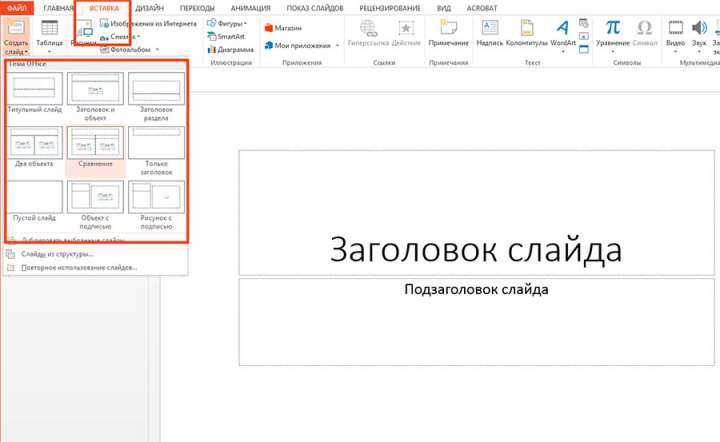
Чтобы скопировать слайд в PowerPoint и сохранить исходное форматирование, используйте команду «Копировать» через правый клик мыши или Ctrl+C. Затем при вставке выберите «Вставить с сохранением исходного форматирования». Для этого после вставки слайда появится иконка вставки – кликните по ней и выберите опцию «Сохранить исходное форматирование».
Если стандартные методы не сохраняют дизайн, примените вставку с помощью «Специальная вставка» (Ctrl+Alt+V) и выберите формат «Microsoft PowerPoint Slide Object». Это гарантирует точное воспроизведение стилей, шрифтов и макетов.
При копировании между презентациями с разными темами убедитесь, что в новой презентации отключена автоматическая замена стилей. Для этого в меню «Дизайн» нажмите «Параметры темы» и выберите «Оставить исходное форматирование».
Для регулярного сохранения форматирования рекомендуют копировать слайды через «Сортировщик слайдов» – перетаскивать нужный слайд из одной презентации в другую при открытых окнах PowerPoint. Этот способ минимизирует искажения и сохраняет структуру элементов.
Как скопировать слайд в виде изображения или рисунка

Откройте PowerPoint и перейдите к нужному слайду. В меню выберите вкладку «Файл» – «Экспорт» – «Изменить тип файла». В списке форматов выберите «Изображение JPEG» или «PNG» и нажмите «Сохранить как». Укажите папку для сохранения и подтвердите. Каждый слайд сохранится отдельным файлом изображения.
Для быстрого копирования конкретного слайда как картинки выделите слайд в режиме сортировщика или в левой панели, затем нажмите Ctrl+C. Откройте графический редактор или документ, куда хотите вставить изображение, и выберите вставку с параметром «Вставить как рисунок» (в некоторых приложениях – «Вставить специальным образом» → «Рисунок»).
Другой способ: на выделенном слайде нажмите правой кнопкой мыши и выберите «Копировать как рисунок». В появившемся окне выберите разрешение (обычно рекомендуется «Экран (150 dpi)» для презентаций, «Высокое качество (300 dpi)» для печати). После копирования вставьте изображение в нужное приложение.
Если требуется экспортировать слайд в формате SVG или PDF, используйте функцию «Экспорт» с указанием соответствующего формата. Это сохранит векторные элементы слайда, что особенно полезно для дальнейшего масштабирования без потери качества.
Сохранённые изображения слайдов можно использовать в отчетах, веб-страницах и документах, где необходим статичный и неизменяемый вид презентации без PowerPoint.
Вопрос-ответ:
Как быстро создать копию одного слайда в PowerPoint?
Чтобы быстро сделать копию слайда, выделите его в панели слайдов, нажмите Ctrl+C для копирования, затем Ctrl+V для вставки. Копия появится сразу после оригинала и будет полностью идентична по содержимому.
Можно ли продублировать слайд без использования клавиатуры, только мышью?
Да, можно. В панели слайдов кликните правой кнопкой мыши на нужном слайде и выберите пункт «Копировать». Затем щёлкните правой кнопкой в нужном месте панели и выберите «Вставить». Так создастся дубликат слайда без использования горячих клавиш.
Как скопировать слайд между разными презентациями в PowerPoint?
Откройте обе презентации в отдельных окнах. В исходной презентации выберите слайд и нажмите Ctrl+C. Перейдите в другую презентацию и вставьте слайд с помощью Ctrl+V. Скопированный слайд появится в той презентации с сохранением всех элементов оформления.
Можно ли копировать несколько слайдов сразу и как это сделать?
Да, можно. Зажмите клавишу Ctrl и выделите нужные слайды по очереди в панели слайдов. После выбора нажмите Ctrl+C, затем Ctrl+V для вставки копий выбранных слайдов. Таким способом можно быстро продублировать несколько слайдов за один раз.
Почему копия слайда иногда не сохраняет анимации или форматирование?
Если копировать слайд между разными версиями PowerPoint или использовать вставку в формате «Только текст», анимации и некоторые настройки могут потеряться. Чтобы этого избежать, вставляйте слайд стандартным способом (Ctrl+V) и убедитесь, что обе презентации используют совместимые шаблоны и стили.
Как быстро создать копию слайда в PowerPoint без лишних кликов?
Самый простой способ — выделить нужный слайд в левой панели, затем нажать сочетание клавиш Ctrl + D. Эта команда сразу дублирует слайд и вставляет копию сразу после оригинала. Можно также щёлкнуть правой кнопкой по слайду и выбрать «Копировать», а затем «Вставить», но Ctrl + D работает быстрее и удобнее.